Исправить ошибку Центра обновления Windows 0x8e5e03fa в Windows 10
Проблемы с Центром обновления(Update) Windows , вероятно, являются одной из самых серьезных проблем, с которыми пользователям приходится сталкиваться на регулярной основе. Это связано с тем, что некоторые проблемы легко решить, а с другими может возникнуть трудная задача. Если вы столкнулись с кодом ошибки Центра обновления Windows (Windows Update Error Code) 0x8e5e03fa при попытке обновить систему Windows , в этом руководстве приведены некоторые рекомендации, которые могут помочь вам решить эту проблему.

Код ошибки обновления Windows 10 0x8e5e03fa(Update Error Code 0x8e5e03fa)
Эта ошибка 0x80070490 указывает на поврежденный системный файл или процесс в хранилище компонентов Windows(Windows Component Store) или в обслуживании(Servicing) на основе компонентов ( CBS ). Чтобы исправить эту ошибку, следуйте приведенным ниже рекомендациям.
- Запустите средство устранения неполадок Центра обновления Windows .(Windows Update Troubleshooter)
- (Reset SoftwareDistribution)Сбросить папки SoftwareDistribution и Catroot2
- Запуск сканирования SFC и DISM
- Сброс компонентов Центра обновления Windows
- Установите обновление(Update) , используя учетную запись суперадминистратора.
- Установите обновление вручную
Прежде чем начать, сначала создайте точку восстановления системы . Это поможет вам отменить изменения, если вам это когда-нибудь понадобится.
Я бы посоветовал вам попробовать их один за другим. Давайте посмотрим на них в деталях:
1] Запустите(Run) средство устранения неполадок Центра обновления Windows .(Windows Update Troubleshooter)
Операционная система Windows(Windows) 10 поставляется со встроенным инструментом устранения неполадок, который может эффективно устранять распространенные проблемы, связанные с обновлением Windows . Обычно это решает проблемы или, по крайней мере, идентифицирует настоящего виновника. Поэтому было бы неплохо попробовать, прежде чем применять что-либо еще.
Чтобы запустить средство устранения неполадок Центра обновления Windows(Windows Update Troubleshooter) , перейдите по следующему пути: « Пуск(Start) » > « Параметры (Settings ) » > « Обновления и безопасность(Updates and Security) » > « Устранение неполадок».(Troubleshoot.)
На правой панели прокрутите немного и выберите Центр обновления Windows(Windows Update) .
Нажмите «Запустить средство устранения неполадок»(Run the troubleshooter) и позвольте Windows решить проблему автоматически.
Windows может потребоваться некоторое время, чтобы обнаружить проблемы, так что наберитесь терпения.
Когда процесс завершится, закройте окно и перезагрузите устройство.
Проверьте, решает ли это проблему, если нет, перейдите к следующему эффективному обходному пути.
2] Сбросьте папки SoftwareDistribution(Reset SoftwareDistribution) и Catroot2.
Сбросьте папки SoftwareDistribution(Reset the SoftwareDistribution) и Catroot2(Catroot2 folders) и посмотрите, поможет ли это вам.
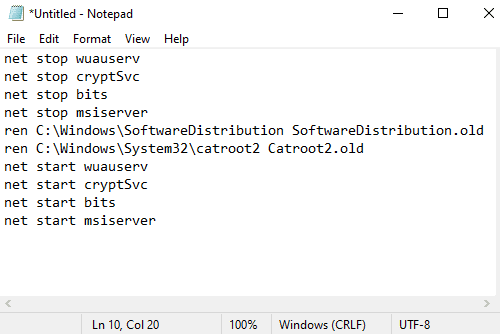
Для этого откройте Блокнот и скопируйте и вставьте следующий текст –
net stop wuauserv net stop cryptSvc net stop bits net stop msiserver ren C:\Windows\SoftwareDistribution SoftwareDistribution.old ren C:\Windows\System32\catroot2 Catroot2.old net start wuauserv net start cryptSvc net start bits net start msiserver
Щелкните меню « Файл» (File ) и выберите « Сохранить как(Save as) », чтобы открыть окно, как показано на снимке ниже.
Выберите подходящее место, а затем выберите « Все файлы(All Files) » в раскрывающемся меню « Сохранить как тип ».(Save as type)
После этого введите WindowsUpdate.bat в текстовом поле Имя файла .(File name)
Затем нажмите кнопку « Сохранить(Save) » и закройте окно текстового редактора.
После создания пакетного файла перейдите в сохраненное место и щелкните файл правой кнопкой мыши. После этого(Thereafter) выберите « Запуск(Run as administrator) от имени администратора» в контекстном меню.
Если на экране появится диалоговое окно UAC , просто нажмите кнопку « (UAC)Да(Yes) » , чтобы предоставить административные привилегии.
Это запустит командную строку и мгновенно начнет сброс компонентов Центра обновления Windows .(Windows Update)
3] Запустите средство проверки системных файлов(Run System File Checker) и инструмент DISM.
Если на экране все еще отображается код ошибки обновления 0x8e5e03fa(Update Error Code 0x8e5e03fa) , вы можете запустить средство проверки системных файлов и средство DISM(DISM tool) . Он будет правильно сканировать хранилище на предмет отсутствующих или поврежденных системных файлов. И затем он автоматически восстановит или заменит поврежденные системные файлы.
4] Сброс(Reset) компонентов Центра обновления Windows(Windows Update)
Сбросьте компоненты Центра обновления Windows(Reset the Windows Update Components) и посмотрите, работает ли это для вас.
5] Установите обновление(Update) , используя учетную запись суперадминистратора.
В качестве альтернативы вы можете использовать учетную запись суперадминистратора(super administrator user account) для загрузки и установки обновлений без каких-либо перерывов. Итак, все, что вам нужно, это создать новую учетную запись пользователя на вашем устройстве Windows, а затем войти в систему, используя ту же учетную запись. Следуйте приведенным ниже инструкциям, чтобы решить эту проблему.
Нажмите сочетание клавиш Win+R , чтобы открыть диалоговое окно « Выполнить ». (Run)В текстовом поле введите cmd и нажмите Ctrl+Shift+Enter . Это откроет командную строку с правами администратора.

В окне командной строки с повышенными привилегиями введите следующую команду:
net user administrator /active:yes
Нажатие клавиши Enter активирует встроенную учетную запись администратора.
После успешного выполнения команды закройте окно командной строки.
Здесь вам нужно выйти(Sign) из Windows . Для этого нажмите Ctrl+Alt+Del и выберите опцию « Выйти(Sign) » на соответствующей странице.
После этого снова войдите в систему, используя новую учетную запись администратора(Administrator) .
Проверьте, устранена ли проблема сейчас.
6] Установите обновление вручную
Кроме того, вы можете попытаться решить эту проблему, загрузив и установив необходимое обновление вручную(downloading and installing the required update manually) из каталога Центра обновления Майкрософт(Microsoft Update Catalog) .
Я надеюсь, что что-то в этом руководстве поможет вам исправить этот надоедливый код ошибки.(I hope something in this guide may helps you to fix this annoying error code.)
Related posts
Fix Windows Update error 0x80070422 на Windows 10
Fix Windows Update error 0x80070659
Fix Windows Update error 0x80240439 на Windows 10
Fix Windows Update error 0x80070541 на Windows 10
Fix Windows Update error 0xc0020036 на Windows 10
Windows Update error 80072EFE на Windows 10
Fix Windows Update error 0x800f0984 на Windows 10
Как Fix Windows 10 Update Error 0x8007042B
Fix выпуски кнопки на Windows Update page
Fix Windows Update Error Code 0x800700c1
Fix Windows Update error 0x8024401f на Windows 10
Fix Windows 10 Update error 0x800f0831
Fix Windows Update error 0x800f0247 на Windows 11/10
Fix Windows Update Error 0x800f0989 на Windows 11/10
Fix Windows Update error 0x80246002 на Windows 10
Fix Windows 10 Update error 0x80071160
Fix Windows Update Error Code 0x80080008
Fix Windows Update error 0x80070437
Fix Windows Update Error 0x800703ee
Fix Windows Update error 0x800704c7 на Windows 11/10
